Wie kann ich eine .jar Datei auf eine .bat Datei umformen?
Heute möchten wir euch zeigen, wie man eine fertige
Java Datei auf einem Batch Datei auf Windows umformen kann sodass wir ohne
Verwendung einer Entwicklungsumgebung (Eclipse, NetBeans) das fertige Java
Programm ausführen können.
Stellen wir uns einfach ein Programm vor. Es soll
sich um ein Programm handeln, welches mindestens ein grafisches Objekt
beinhalten soll.
Das Programm kann beliebige Funktionen beinhalten.
Wir haben aus unserer vergangenen Posts ein einfaches Programm ausgewählt, in
dem der Benutzer sich in einem beliebigen Rechner einloggen kann. Es kann
beispielsweise auch als Sicherheitsbarriere eines Programms dienen. Die
Verwendung ist dabei beliebig.
In unserem Fall kennt das Programm nur einen
Benutzer. Der Benutzer heißt „Java2Enterprise“ mit dem Benutzerkennwort
„Java2Enterprise“. Tippt der Benutzer das richtige Benutzername und Kennwort
ein, so wird ihm der Login bestätigt. Wird der Login dreimal fehlerhaft, so
wird das Programm Fehler melden.
Kommen wir nun auf das wichtigste Ziel dieses Posts
nämlich Erstellen einer Batch Datei. Eine Batch Datei ist nichts anders als ein
Programm, welches nur auf Windows als solches Funktioniert. Diese Batch Datei
ruft mit einem bestimmten Befehl die Datei auf, in dem der Java Programm als
.jar Datei gespeichert worden ist.
Es ist also kein vollständiges Programm sodass wir
sagen können, dass es auf allen Windows Rechner funktionieren wird. Wir müssen
bei jedem Rechner, in dem wir das Java Programm Ausführen möchten die Batch
Datei neu entwerfen. Dies ist aber sehr einfach als gedacht. Wir können diese
Art von Aufruf einer fertigen Datei auch unter Unix erstellen werden dafür aber
in Zukunft an einem anderen Post veröffentlichen.
Wir werden Schritt für Schritt von einem Fertigen
Java Programm auf einem Batch Datei die Schritte mit euch voran gehen.
Schritt 1:
Wie wir es auf dem Bild sehen können, befindet sich
das Programm im Endstadium und kann daher auf einem Batch Datei umgeformt werden.
Damit wir das Programm mit einem Batch Datei
Ausführen können, müssen wir dieses zunächst auf eine Ausführbare (.jar) Datei
umformen.
Schritt 3:
Schritt 4:
Wir müssen darauf Achten, wo das Programm
gespeichert sein soll sodass wir dieses Später auch finden können. Nach dem
dies gemacht worden ist, klicken wir, wie auf dem Bild, auf Fertig und
Speichern die ausführbare Datei.
In unserem Fall haben wir das Programm mit dem
Namen „LogInGUI“ auf dem Desktop gespeichert.
Nun stellen wir zunächst ein ganz einfaches
Textdokument her.
Schritt 7:
Schritt 8:
Nach dem wir das Textdokument erstellt haben,
müssen wir den Dateipfad der ausführbaren Java Datei ermitteln. Bei den
Eigenschaften kopieren wir den Dateipfad der .jar Datei in zwischen Speicher
und Schließen das Fenster.
Schritt 9:
Danach öffnen wir die Datei, welches wir als
Textdokument erstellt haben und tippen das Befehl wie auf dem Bild auf dieses
Textdokument ein.
Schritt 10
Hier müssen wir vorsichtig sein. Wenn wir die Datei
speichern wollen, müssen wir den Dateityp auf „Alle Dateien“ umformen sodass
der Speichervorgang mit der Endung .bat als Batch Datei erkannt werden kann.
Sobald dies unternommen wurde, können wir den Namen der Batch Datei auswählen,
welches Beliebig ist und dieses Speichern.
Schritt 11:
Jetzt befindet sich das fertige Batch Datei auf dem
Desktop und ist bereit zur Verwendung.
Schritt 12:
Fertig.
Wir hoffen, dass wir mit diesem Tutorial euch
zeigen konnten wie man ein fertiges Projekt auf eine Datei Umformen kann, in
dem man die Verwendung einer Benutzerumgebung vernachlässigen kann.
Für Fragen oder Tipps stehen wir gerne zur Verfügung.
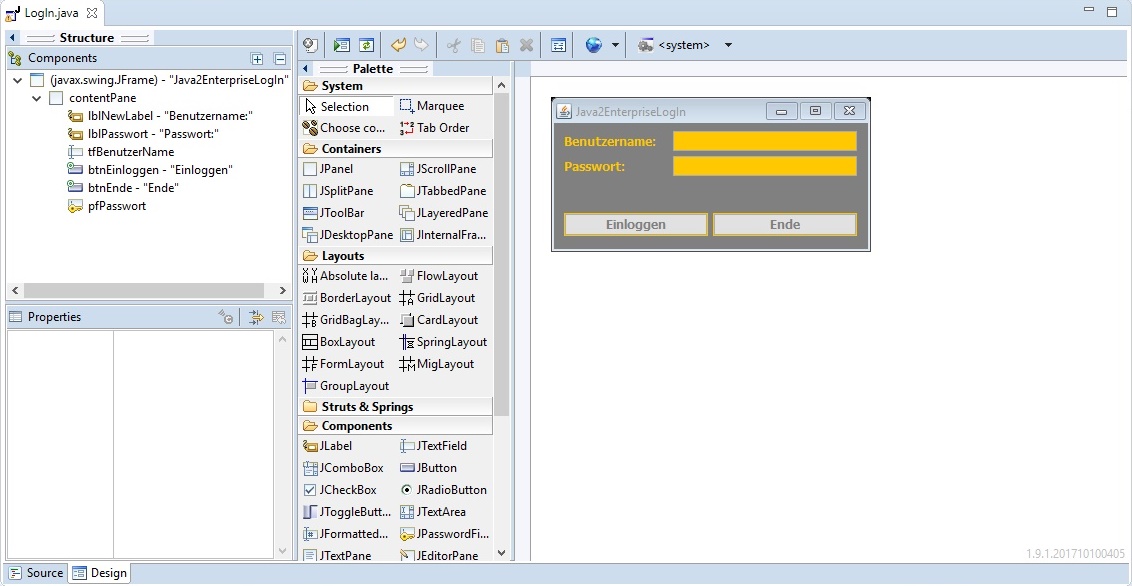













Kommentare
Kommentar veröffentlichen